Registro de la impresora
Registre las impresoras que desee gestionar.
-
Haga clic en el botón
 Administración de impresoras (Printer Management) o seleccione Gestionar impresora (Manage Printer) en Impresora (Printer), en el menú Archivo (File).
Administración de impresoras (Printer Management) o seleccione Gestionar impresora (Manage Printer) en Impresora (Printer), en el menú Archivo (File).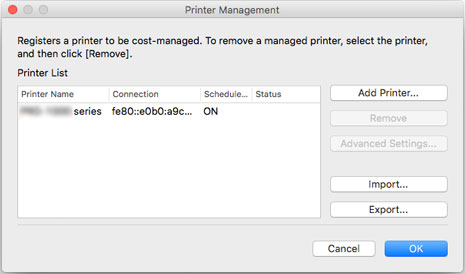
Aparecerá el cuadro de diálogo Administración de impresoras (Printer Management).
-
Haga clic en el botón Agregar impresora (Add Printer).
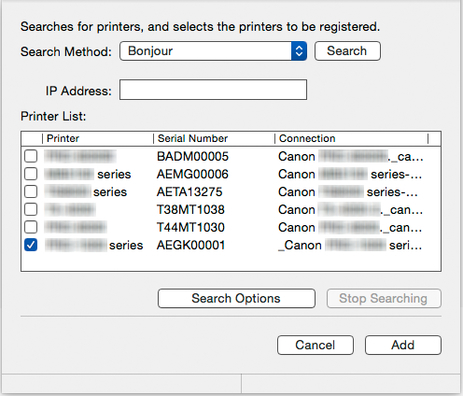
Aparecerá el cuadro de diálogo Agregar impresora (Add Printer).
 Nota
Nota-
Para obtener información detallada sobre el cuadro de diálogo Agregar impresora (Add Printer), consulte "Cuadro de diálogo Administración de impresoras".
-
-
Seleccione Bonjour en Método de búsqueda (Search Method) y, a continuación, haga clic en el botón Buscar (Search).
Las impresoras encontradas aparecen en Lista de impresoras (Printer List).
 Nota
Nota-
El nombre de Bonjour de cualquier impresora con Bonjour activado que esté conectada a la red aparecerá en Conexión (Connection).
-
Si no aparece la impresora que desea registrar, compruebe que esté encendida, compruebe el estado de red y realice la búsqueda de nuevo.
-
Si la impresora aún no aparece, cambie el Método de búsqueda (Search Method) a Auto (IPv4/IPv6), IPv4, IPv6 o USB y realice la búsqueda.
Si selecciona IPv4 o IPv6, introduzca la dirección IP en Dirección IP (IP Address).
-
Para buscar por Comunidad SNMP (SNMP Community), haga clic en Opciones de búsqueda (Search Options) y, a continuación, elija Especificar nombre de comunidad (Specify community name).
-
Cuando Método de búsqueda (Search Method) se establece en USB, se realiza una búsqueda de impresoras locales.
- Si utiliza macOS 15 o posterior, debe configurar cada aplicación para permitir la detección de dispositivos en la red local. No habilitar la detección de dispositivos puede restringir la funcionalidad del software o impedir que se inicie correctamente.
Para obtener instrucciones detalladas, consulte "Configuración de la detección de dispositivos de red local".
La lista de aplicaciones que se muestra en Red local (Local Network) puede incluir todas o algunas de las siguientes, según el uso.- Canon Accounting Manager
-
-
Seleccione la impresora que desee registrar entre las encontradas y haga clic en el botón Agregar (Add).
Las impresoras agregadas aparecen en Lista de impresoras (Printer List), en el cuadro de diálogo Administración de impresoras (Printer Management).
-
Haga clic en Config. avanzada (Advanced Settings) con la impresora seleccionada en Lista de impresoras (Printer List).
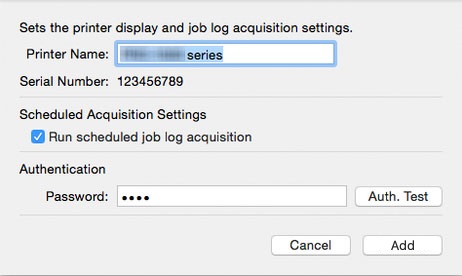
Se abrirá el cuadro de diálogo Configuración avanzada de impresora (Advanced Printer Settings).
-
Marque Configuración de la adquisición programada (Scheduled Acquisition Settings).
Compruebe que Ejecutar adquisición de reg. trab. programada (Run scheduled job log acquisition) está seleccionado en Configuración de la adquisición programada (Scheduled Acquisition Settings).
-
Establezca una Contraseña (Password) en Autenticación (Authentication).
Establezca una Contraseña (Password) en Autenticación (Authentication) si es necesario.
 Nota
Nota-
Si se ha establecido que se oculte el historial de trabajos en el panel de control de la impresora, se requerirá información de autenticación al adquirir registros de trabajos.
-
Para obtener información, busque y consulte la página "Contraseña de administrador" en la página de inicio del Manual en línea correspondiente a su modelo.
Después de establecer la Contraseña (Password), haga clic en el botón Pru. auten. (Auth. Test) para comprobar la autenticación.
-
-
Haga clic en el botón Registrar.
Se aplicará la configuración y el cuadro de diálogo Configuración avanzada de impresora (Advanced Printer Settings) se cerrará.
-
Haga clic en el botón Aceptar (OK).
Se adquiere la información y la impresora se registra.
Una vez completado el proceso de registro de la impresora, comienza la adquisición de registros de trabajos.
Los registros de trabajos adquiridos se guardan en el ordenador.
 Nota
Nota
-
Antes de adquirir registros de trabajos, Accounting Manager consulta la Dirección MAC (MAC Address) para comprobar que la impresora de destino con la que se establece la comunicación es la impresora registrada.
Si la dirección MAC es distinta de la de la impresora registrada, no se adquieren los registros de trabajos.
-
Para obtener información detallada sobre cómo anular el registro de una impresora gestionada, consulte "Anular el registro de una impresora gestionada".
